この記事ではAXIORY(アキシオリー)のMT4について詳しく解説をしています。
・PCでAXIORYのMT4をダウンロード、ログインする
・AXIORYのMT4にログインできない時の対処法
・AXIORYのMT4でチャートが表示されない、取引できない時の対処法
AXIORYのMT4導入から取引開始までの流れや、つまづきそうな部分について解説しているので、AXIORYのユーザーは参考にしてください。
MT4のスマホアプリをインストールしてログイン
AXIORY(アキシオリー)にスマホアプリがあるわけではないですが、AXIORYがプラットフォームとして採用しているMT4にはスマホアプリがあります。
MT4のスマホアプリはAndroid、iPhoneに対応しているため、アプリをインストールすればスマホやタブレットでトレードをすることができます。
まずはMT4のスマホアプリをインストールする方法と、スマホアプリでログインする方法を見ていきましょう。
MT4のスマホアプリをインストール
AppStore、PlayStoreの検索で「MT4」と入力をすると、「MetaTrader4」が表示されるので、このMT4アプリをインストールします。
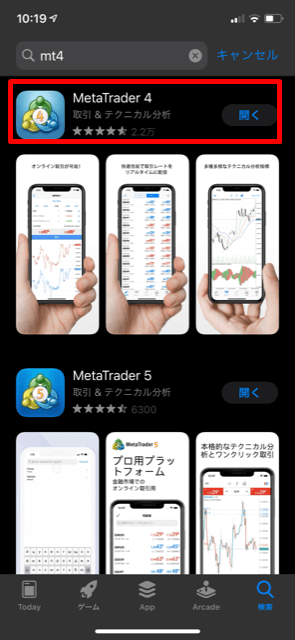
MT4のスマホアプリにログインする
インストールしたスマホアプリ(MT4)にログインをする手順は以下のとおりです。
②上部にある「会社名またはサーバー名を入力」の部分に「axiory」と入力をするとAXIORYのサーバーが候補で出てくるので、サーバーを選択してタップします。
③「ログイン」「パスワード」を入力して、④「サインイン」をタップすれば、AXIORYMT4のスマホアプリにログインをすることができます。
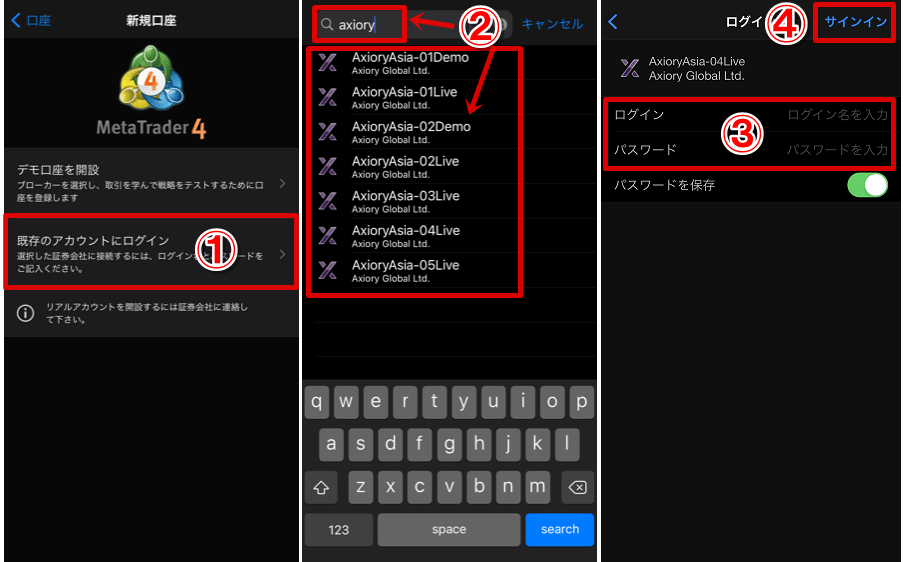
MT4のログイン情報
MT4のログイン情報はAXIORYでMT4口座を開設した時に「お客様」という件名のメールが届いているはずです。
このメールにMT4のアカウント番号、MT4サーバー、パスワードが記載されています。
MT4アプリの「ログイン」とは、MT4のアカウント(口座)番号のことをさします。
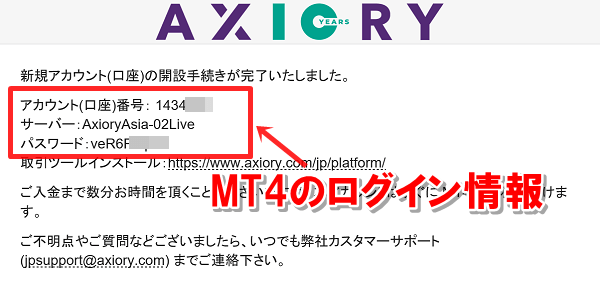
2.サーバーがここに表示され、MT4のログインパスワードは「変更」から再設定ができるので、パスワードを変更するようにしましょう。
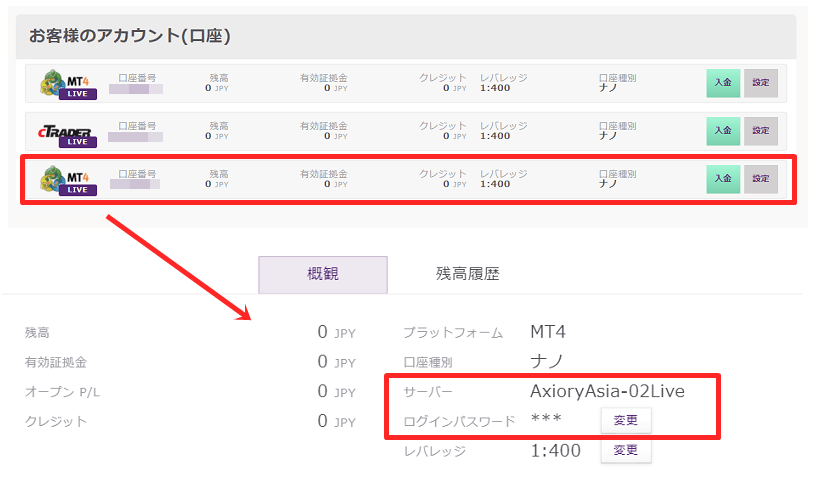
PCでAXIORYのMT4をインストールしてログイン
PCでトレードをしたい場合、Windows用、Mac用のMT4をPCにダウンロード、インストールするかWebTraderを利用します。
WebtraderはブラウザでMT4を利用することが出来ますが、動作の安定度はやはりPCにインストールするタイプのMT4よりも劣ります。
AXIORYのMT4をPCにダウンロードする
AXIORYのマイページにログインし、メニューから「取引プラットフォーム」をクリックします。
利用したいプラットフォームをクリックしましょう。
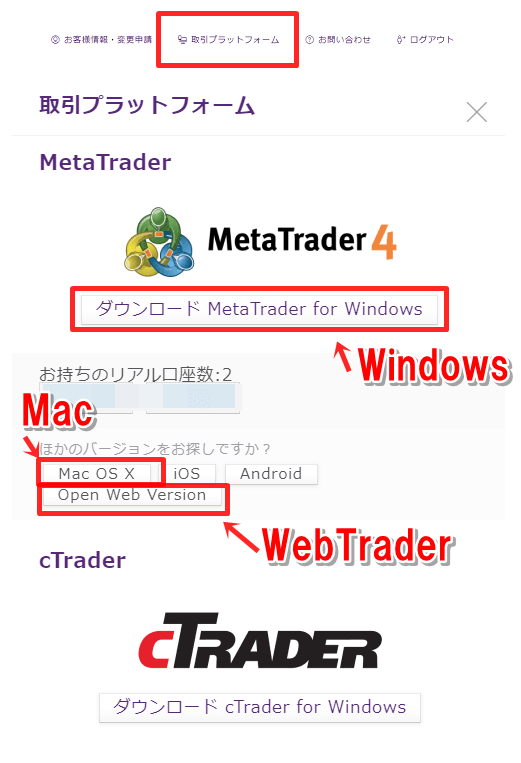
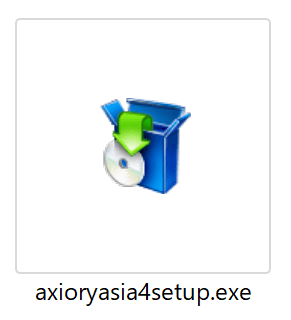
①「次へ」をクリックするとMT4のインストール(セットアップ)が開始されます。
②インストールが完了したら「完了」をクリックします。
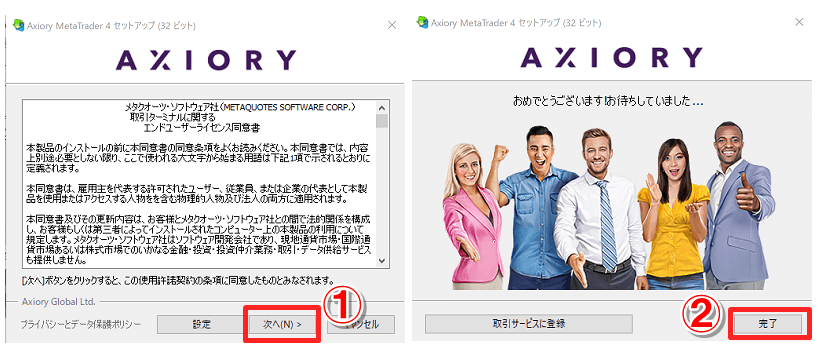
PCでAXIORYのMT4にログインする
AXIORYからインストールしたMT4を起動し、実際にMT4にログインをしてみましょう。
②「取引口座にログイン」をクリック
③「ログイン情報」を入力
④「ログイン」をクリック
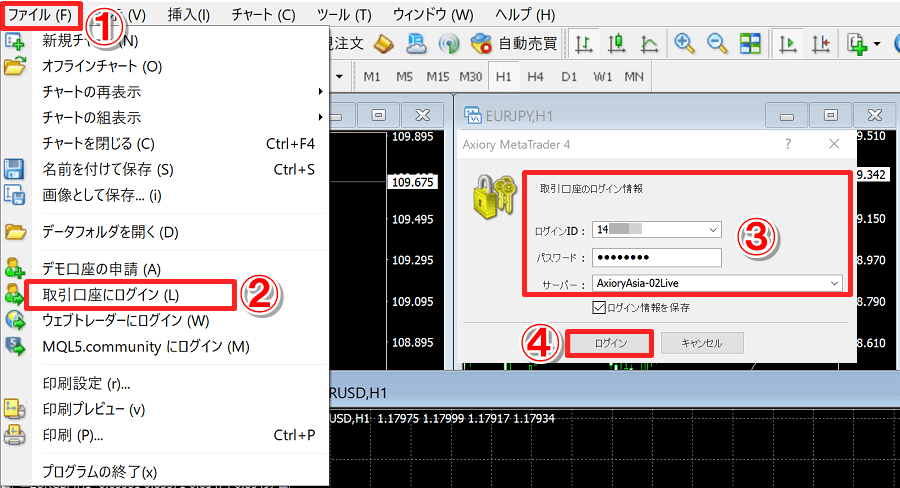
AXIORYのMT4にログインできない時の対処法
AXIORY(アキシオリー)のMT4にログインできない原因として考えられるのは以下の4つです。
・ログイン情報が間違っている
・サーバーメンテナンス中でログインできない
・口座が凍結されている
それぞれ詳しく見ていきましょう。
MT4サーバー名が表示されない
MT4のバージョンが古い場合や、新たに増設されたサーバーが割り当てられた場合などは、AXIORY MT4へのログイン画面で、自分のサーバー名が表示されない場合があります。
この場合の対処法を見ていきましょう。
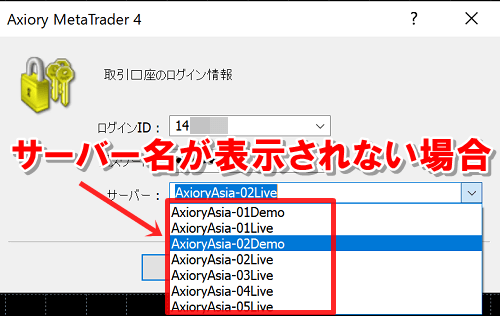
②「デモ口座の申請」をクリック
③「新しいブローカーを追加します」の部分に「axiory」と入力
④「スキャン」をクリック
以上でAXIORYの全てのサーバーが表示されます。
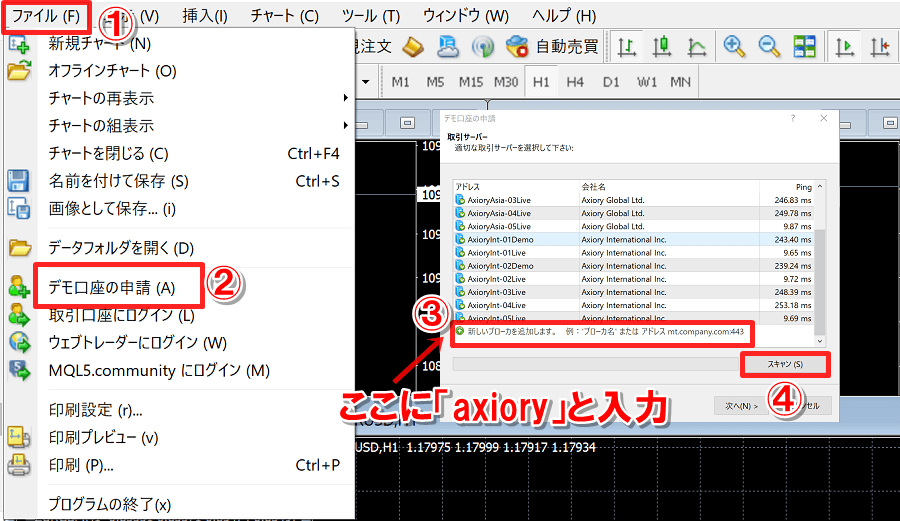
ログイン情報が間違っている
管理人も何度か経験がありますが、MT4にログインできない時の原因の多くがログイン情報の入力ミスです。
MT4のログイン情報は無駄なスペースが入っている場合でもログインできないケースがあるので、余分なスペースが入らないようにもう一度正確に入力してみましょう。
サーバーメンテナンスでログインできない
それほど頻繁ではありませんが、サーバーメンテナンス中はMT4にログインすることができません。
ただサーバーメンテナンスは土日のクローズ時に行われるので、市場が動いている時間にサーバーメンテナンスでログインができないということはありません。
口座が凍結されている
多くの海外FX業者では一定期間ノンアクティブの取引口座は、休眠口座という扱いになり凍結されてしまします。
しかし、AXIORYの場合はノンアクティブによる口座凍結(休眠口座)はありません。
ガイドライン違反などによる口座凍結の可能性がある場合は、AXIORYのサポートに問い合わせをしてみましょう。
AXIORYカスタマーサポート:jpsupport@axiory.com
AXIORYのMT4でチャートが表示されない、取引できない
MT4でチャートが表示されていない時や、チャートが表示されても取引できないケースについても見ていきましょう。
通貨ペアやCFDのチャートを追加する
デフォルトでは主要通貨ペアしか気配値に表示されていませんが、以下の手順で他の通貨ペアやCFD銘柄の気配値を追加することができます。
②気配値の上で右クリック
③「すべて表示」をクリック
以上で全ての取引銘柄が表示されます。
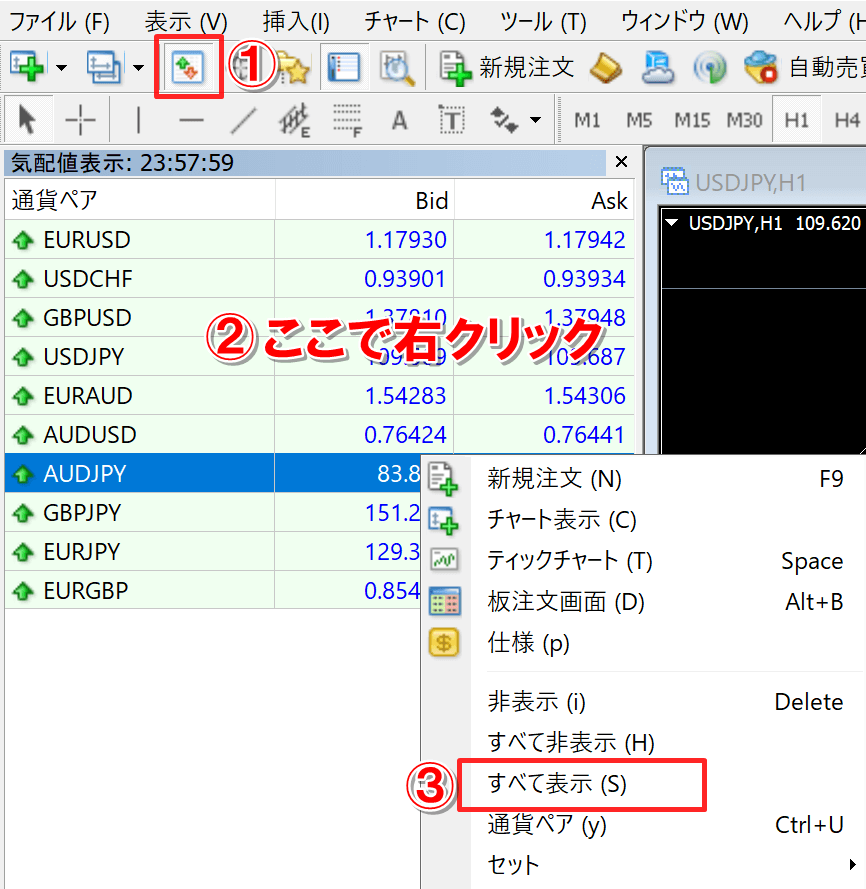
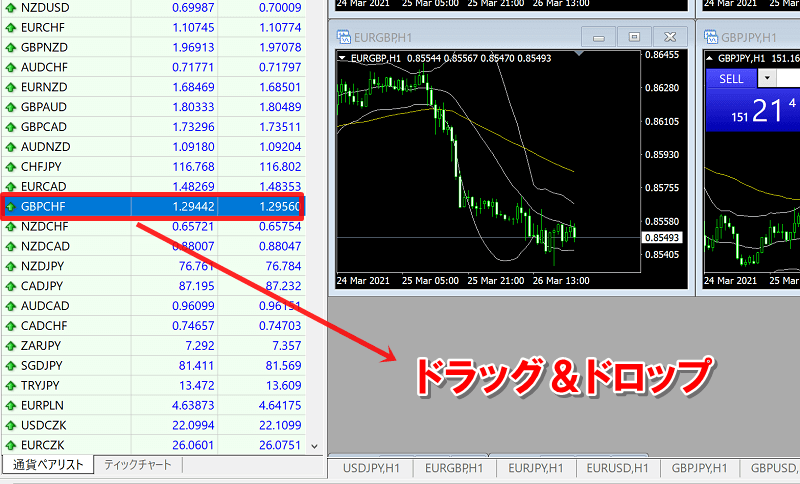
読み取り専用パスワードでログインをしている
MT4のログインパスワードには2種類のパスワードがあります。
・取引用のパスワード
・読み取り専用パスワード
AXIORYのマイページへログインし、アカウントの「設定」から「パスワード変更」をクリックし、取引ができるほうのパスワードを再設定してみてください。
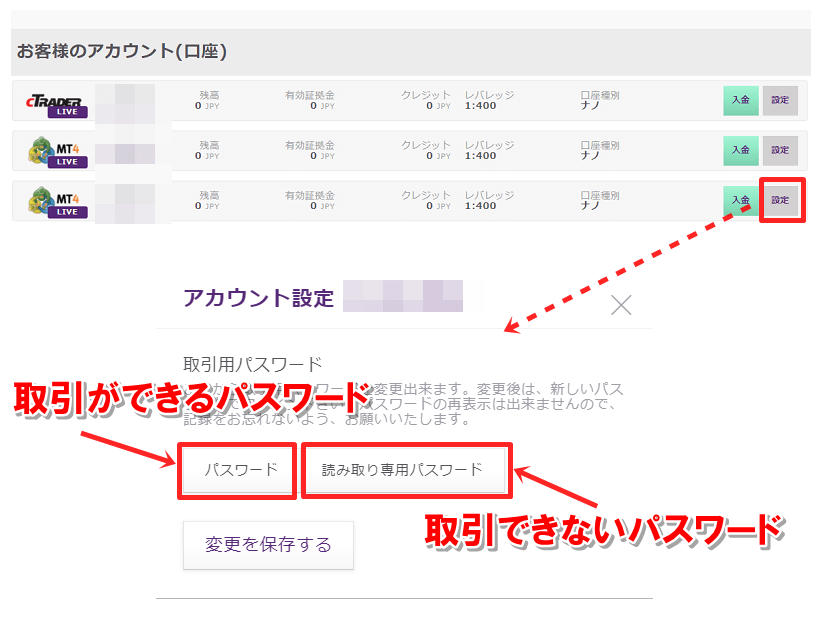






コメント